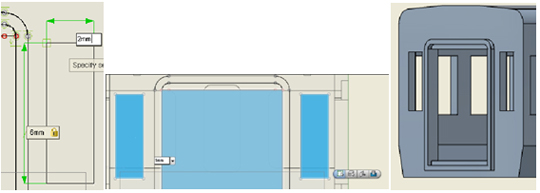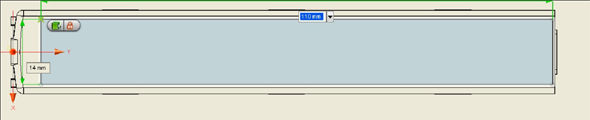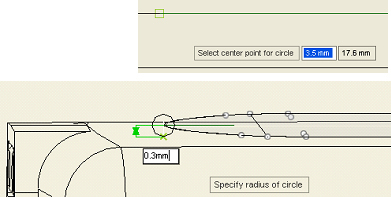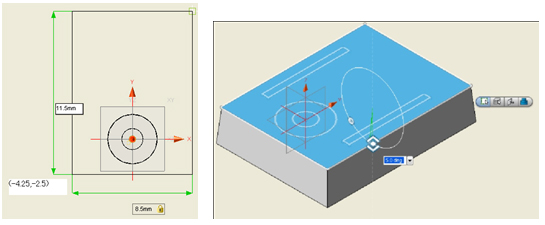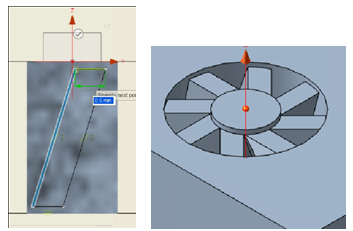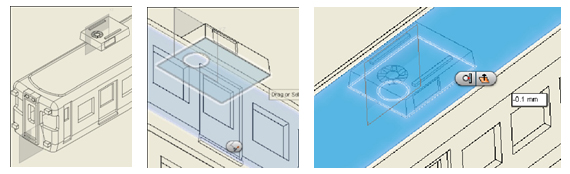無償のAutodesk 123Dで伊予鉄の模型を作ろう:3次元って、面白っ! 〜操さんの3次元CAD考〜(9)(3/3 ページ)
側面の要素をモデリングする
さて、長さが本来のものになったところで、サイドのドアや窓を作り込んでいきます。ここで使用するのは、やはりスケッチとExtrudeですが、窓とドアの組み合わせは基本的にはパターンで定義することができるので、「Pattern」の機能を使用して作成します。この場合は直線的なパターンなので「Rectangular Pattern」を使用します。ドアを作り込むとこんな感じになります。
なお、通常のCADを使用している人にとっては少々面倒に感じるのは、「フィーチャー単位で選択する」という概念がなく、窓やドアを構成している面を選択するので、手数が多くなってしまいます。パターンなどを使用するときには注意が必要です。
ここで、全体をミラー反転機能でコピーします。ミラー反転のオプションでは、「New Component」と「Join」がありますが、ここでは「反転したものと一体にする」ので、Joinを選択します。
これで、さらに電車らしくなりました。ここまでくればあと一息……。車両の後ろ側と、屋根まわりの形状を作るのみです。
後部をモデリングする
車両の後ろ側は比較的簡単です。手順としては、まず車両の最後部の面を選択して作業平面を作成します。そこから車両の後ろをふさぐための厚さ1.5mm(あるいは任意)の壁を作成します。その上で、電車の正面の顔の部分同様に通路部分と窓を開けるための、スケッチを描き、そのスケッチをExtrudeすればOKです。これで車両の後ろ側が完成しました。
屋根をモデリングする
次に屋根の作成に移ります。屋根の上にあるレールのような形状については、Sweep(スイープ)を使って作成します。スイープの作成には、スイープのための断面と断面を動かすパス(軌道)が必要となります。
屋根の上面に以下のような形でパスとなる軌道をスケッチします。
このスケッチには、屋根の少し上に作業平面が用意されていればよいのですが、ここで1つポイントとなるのが、このパスはあくまでも「作業平面上にある」のであって「屋根の上にはない」ということです。このパスを屋根の上に投影したいところですが、123Dでは、カーブを曲面上に投影する機能がありません。そこでワークアラウンド(応急処置)ですが、カーブを基にソリッドを分割することは可能です。分割の機能は、「Create」の中に「Split」という名前で用意されています。後は、このパスに垂直な平面に円形の断面を描き、「Sweep」(スイープ:掃引)コマンドを実行すると、下記のように屋根に沿った“レールのような”形状が作成されます。
屋根の上で目立つものと言えば、エアコンの室外機です。室外機は別ファイルとして作成します。後ほどAssemble(組み立て)の機能で屋根の上に取り付けます。室外機の箱は比較的簡単な形状ですが、テーパーがついています。テーパーについては、Extrudeをする際に、必要ならインタラクティブに角度を付けることができるので、その機能を活用します。ここでは5度のテーパーを付けました。ファンが入る穴は室外機の上面にドーナツ状になるように円をスケッチして、押し出します。
最後にファンを作成します。これはファンの1枚を横から見た断面をスケッチし、これを押し出して作成します。
今度は、円周上にファンをコピーする、「Circular Patter」(円形パターン)で作成可能です。これで室外機もほぼ完成しました。ほかにも室外機の横に細かい突起や、乗務員用のドアやらもう少し作り込まなければいけないものがあるのですが、ここも同様な作業になるので省略します。
最後に室外機を屋根に取り付けます。取り付けにはAssemble機能を使用します。
まず、画面左側のブラウザのツリーで「Browser」と書かれているところを、マウスで右クリックすると、「Insert Component」(部品の挿入)というメニューが出てきますので、これで先ほど作成した室外機のファイルを選択します。位置決めについては、「Design Intent」というコマンドメニューの中に「Assemble」というコマンドがあるので、それを選択して拘束をかけながら場所を指定します。
最後に少し前にも使用したRectangular Patternを使用して、もう2つ室外機をコピーして形状が完成!
ついでに着色する
ついでに色を着けてみましょう。残念ながら任意の画像をテクスチャとしてサーフェスに貼り付けることはできないようですが、面を選択して色を変えることはできるので、ここは好きなものを選択しましょう。これは、任意の面を選んでマウスの右ボタンをクリックすると、「Material」(素材)というメニューが出てくるので、さらに「Visual」を選びます。
3次元プリンタで出力する
これを3次元プリンタで出力したい? ――問題ありません。STLで保存しましょう。また、123Dのネイティブ形式だけでなく、DWG、DXF、SAT、IGES、STEP、SATなどで出力できるので、他のCADで使用したいという場合でも、データのやりとりは可能です。
ということで、Nゲージの“マイ模型電車”ができました。
記事の関係上細かいところは端折りましたが、ご興味のある方は、今後3D-GANで開催する講習会にもぜひいらしてください。まだ、あまり3次元モデリングを自分ではやっていないという方でも大丈夫です。一緒に楽しみましょう。
筆者より:書籍出版のお知らせ
2012年2月23日、私の4冊目の本が出版されました。タイトルは『この部品はこうやって解析する! SolidWorksでできる設計者CAE』(日刊工業新聞社)です。誤解を恐れずに言えば、“解析らしからぬ解析の本”です。解析の本だというのに、メッシュの絵はほぼ皆無です。解析用語はある程度使っていますが、かなり意図的に解析の本っぽくないように仕上げました。
私も、一応は非線形解析ソフトのMARCに5年ほど携わるなど、それなりにCAEのバックグラウンドはあるつもりなので、逆に今回の本の組み立て方はすごく勇気がいりました。しかし、解析そのものについて分かりやすく書いている良書は既にたくさんあるため、それよりも純粋に3次元CADでモデリングをしている人たちの「とっ掛かり」になるものをという思いで書いていました。
というわけで、次回はカジュアルな電卓代わり感覚の「解析」について書く予定です。もちろん、私の身近な題材につなげて……。
- デスクトップ3Dプリンタ「Form2」を設計業務で使う
- クラウドCAEで静解析してみよう
- 2015年度末! 水野的 3Dデータ関連動向まとめ
- クラウド3D CAD「Onshape」と「Fusion360」で2次元図面作成機能を試す
- 無償3D CGソフト「Blender」で色付きの3Dデータを作ってカラープリントする
- 無償3D CGソフト「Blender」の操作 超基本
- 自分が使っているCADをあらためて見直してみる
- 3Dプリンタでマイミニ四駆を作る、親子教室
- STLデータを安全かつ高品質で流通させる方法
- 「滑らか」って何だ!? ――曲線と曲面のお話
- お手軽3次元CAD「MoI 3D」の新版を試してみた
- ネコ好きなシンクタンク研究員さん、モノづくりにはまる
- STLの扱いが、なんか“軽い”んだよね
- 「瞬撮」でフィギュア作ってみる? ――3Dスキャナでは考えられない早さの秘密
- 3Dモデリングの教育はどうやったら進むのか!?
- DLしたSTLデータが無償3次元CADで形状編集できない! どうしたら?
- あの無償3DCADのその後 Part2――もう少し便利に
- 無償電気CADでLEDを点灯させてみよう! ついでに筐体のSTLも
- そのSTL、ちゃんと3Dプリントできる? ――「netfabb」による簡単なSTL修正
- タダって思ったよりも高い!? 無償&廉価3Dツールとの付き合い方
- 無償3次元CADだと物足りない人に「MoI 3D」
- 3DプリンタやCADの2013年ってどうだった?
- 3DキャラのPVが簡単に作れる「キャラミん」で、3次元データ普及なるか?
- 3Dプリンタが壊れました
- レンタルのメカCADってどう思いますか?
- 夏休みの自由研究課題を3Dプリンタで作ろう
- 3Dプリンタの出力サービス、あなたは使ったことある?
- 3次元データを直接保護してくれる法律ってないのね?
- 騒いで終わりじゃもったいない。3Dプリンタブームの今後
- 設計者CAEもクラウドも「まだこれから」。2013年のCAD/CAE/PLM
- 【2013年版】3次元プリンタの普及のための5ポイント
- あの無償3DCADのその後 ――もっとCAD初心者寄りに
- CTスキャンした大腿骨のモデルに解析メッシュを切る
- CAE用ビュワーの存在とコラボレーションの必要性
- クラウド上のCAEソフトを使ってみた
- モデルをストレスなくグールグル――3次元マウス
- 初心者オジサン、伊予鉄模型で3DCADを覚える
- ダイダイダイレクト祭! その3「SolidWorks」
- ダイダイダイレクト祭! その2「Inventor Fusion」
- ダイダイダイレクト祭! その1「Solid Edge」
- お気軽だけど侮れぬ。3Dスキャナで遊んでみた
- 「妖精眼鏡」で遊んで考える、3Dデータのビジネス
- 無償のAutodesk 123Dで伊予鉄の模型を作ろう
- 趣味の切削加工は甘くない!? iModela体験記
- 小学3年生が3次元CADでモノづくりしてみた
- 自分が遊ぶものくらい自分で作ろう――FABLAB鎌倉訪問記
- 無償3DCADを試す ――そして時代は変わる?
- 3次元データと有事の関係を再考してみた
- 3次元データ形式とツールの関係を考える
- ガレージキットの世界と異分野交流実践
Copyright © ITmedia, Inc. All Rights Reserved.
メカ設計の記事ランキング
- 技術とデザインで従来課題を克服したキヤノンの全身用マルチポジションCT
- AIエージェントと設計
- シーリングファンで合計2万台リコール ただし、安全設計により落下事故はゼロ
- 1990年代前半のものづくり(その1)〜3D CADの黎明期〜
- 誰でも「マジンガーZ」の操縦者に! 全身3Dスキャンとフルカラー3Dプリンタで
- 現場の点群/メッシュデータから円筒形状を高精度に自動検出する技術で特許
- 知っておきたいJISから見た機械材料 〜鋼の種類と違い〜
- 射出成形に迫る精度と外観を実現 税制優遇にも対応する産業用3Dプリンタ登場
- 3σと不良品発生の確率を予測する「標準正規分布表」
- 【レベル4】図面の穴寸法の表記を攻略せよ!
よく読まれている編集記者コラム